Apple ir izveidojis pietiekami daudz uzticamu ierīču, bet dažreiz tās sniedz neveiksmi. Dažreiz paša lietotāju vaina tomēr ir gadījumi, kad problēma rodas IOS kļūdu dēļ. Piemēram, pēc jaunināšanas uz jaunu versiju iPhone, tas parāda melnu ekrānu un nav boot. Vai neredz mobilo tīklu, Wi-Fi utt. Protams, šādu sadalījumu var izraisīt mehānisks bojājums, mitrums no mitruma un citu faktoru ķekars. Bet pirms jūs iet ar šo pakalpojumu centru, jūs varat mēģināt atrisināt problēmu pats, izmantojot īpašu lietojumprogrammu.
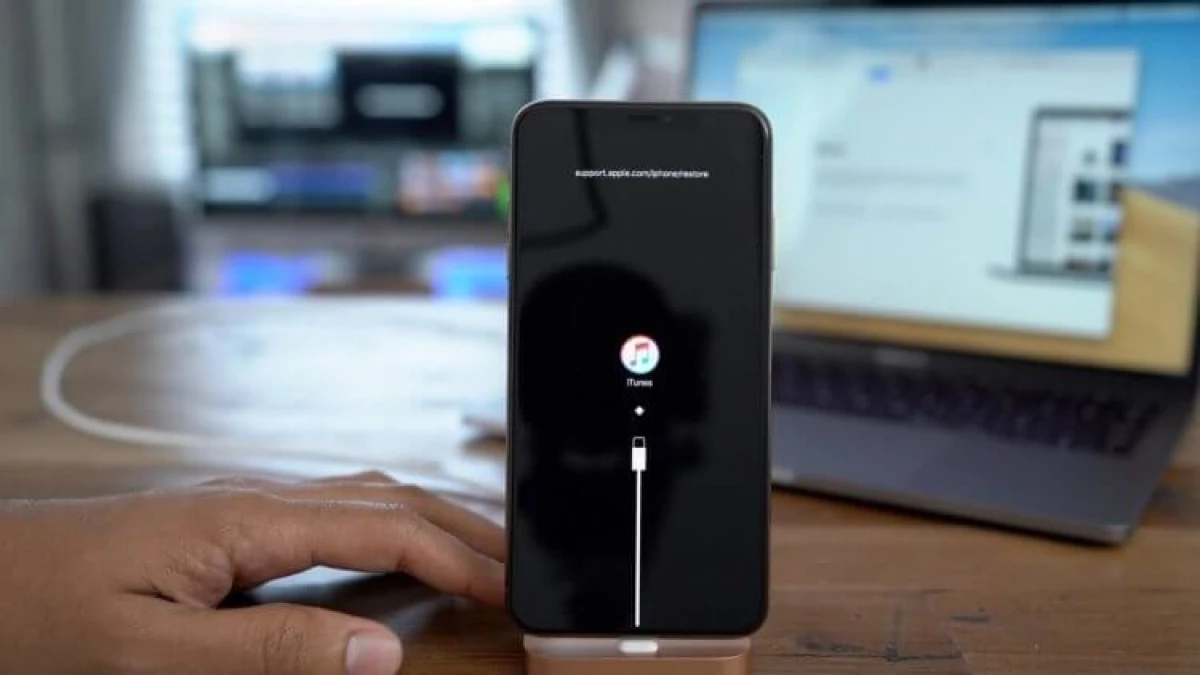
iPhone nav iekraušana
Kā mēs parasti izlemt lielāko daļu problēmu ar iPhone vai citām Apple ierīcēm? Tas ir labi, atsāknēšana. Šī ir pirmā lieta, kas jums jāmēģina darīt. Bet ne vienmēr ir iespējams restartēt iPhone vai iPad. Ja ierīce uzkaras lejupielādes ekrānā, pieprasiet savienojumu ar iTunes vai uzvedas pilnīgi nepiemērota, jūs varat mēģināt atjaunot programmatūru, izmantojot iTunes. Tas ir pietiekami vienkāršs, bet ne vienmēr efektīvi. iTunes var dot kļūdu, kad programmaparatūra. Turklāt Apple jau ir pārtraucis atbalstīt šo pieteikumu.
Reiboot izstrādātājiem sola labot diezgan lielu skaitu iespējamo problēmu ar IOS ierīcēm. Viņu programma darbojas ar iPhone, iPad, iPod touch un pat Apple TV. Tas ir pietiekami tikai, lai savienotu ierīci un izvēlēties, kura funkcija jums ir nepieciešams.
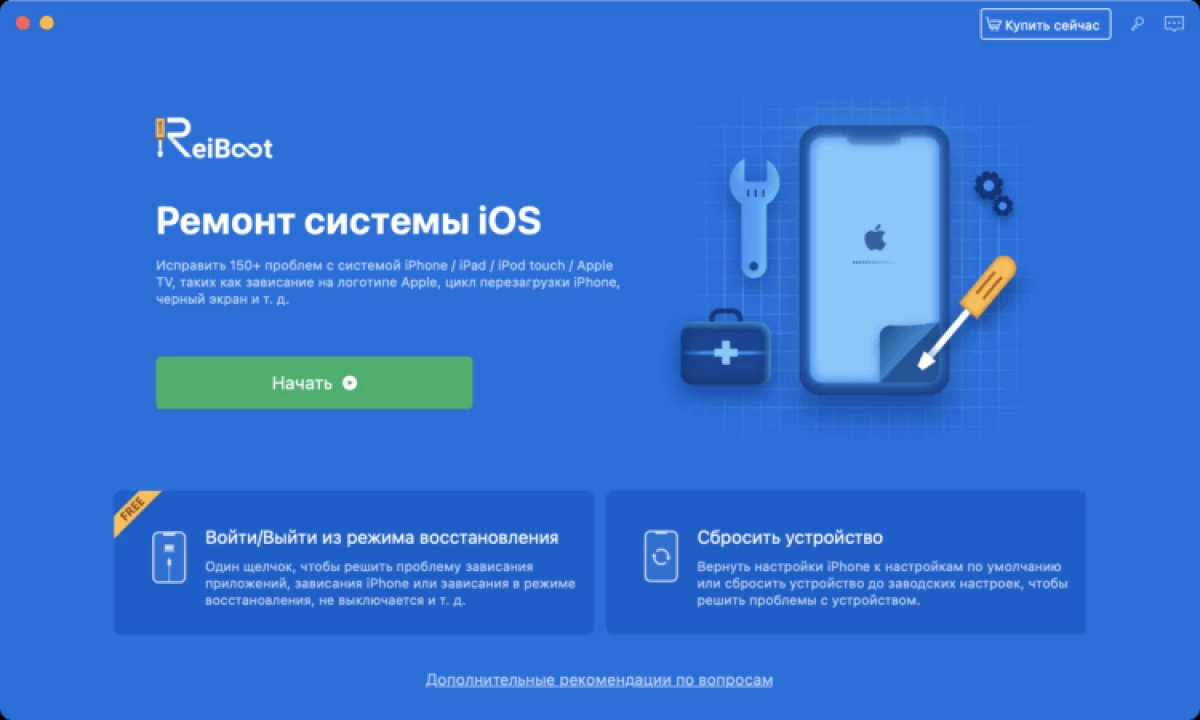
Kā ievadīt iPhone atgūšanas režīmā
Vienkāršākā lieta, ko varat darīt, un šī funkcija ir pieejama bez maksas - ievadiet iPhone atgūšanas režīmu. Pēc tam jūs varat jau ielādēt programmaparatūru un mēģināt atrisināt problēmu (Starp citu, ir iespējams iziet no atkopšanas režīma uz vienu klikšķi).
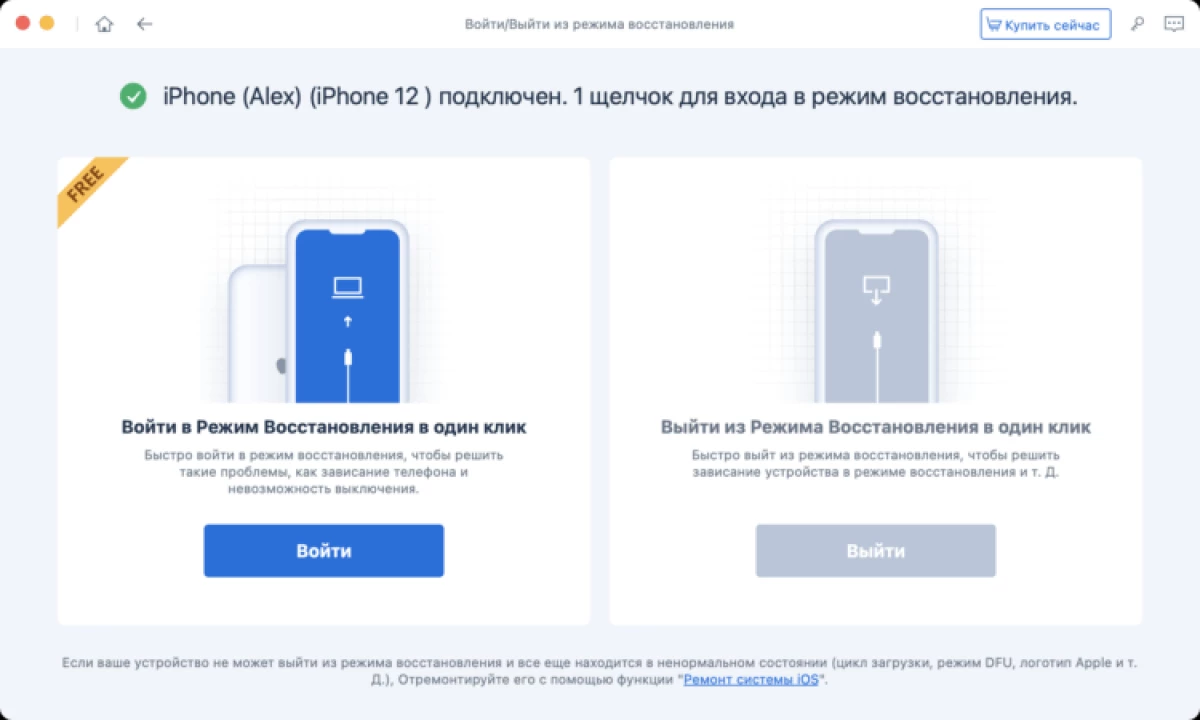
Kā atrisināt problēmu ar iOS
Bet tas ir daudz vieglāk doties uz labo labumu no korekcijas problēmām, ja pieteikums ielādēs firmware pati un darīt visu, kā tas bija. Tas ir pietiekami, lai izvēlētos ierīci no saraksta un reiboot piedāvās iespējas problēmu risināšanā.
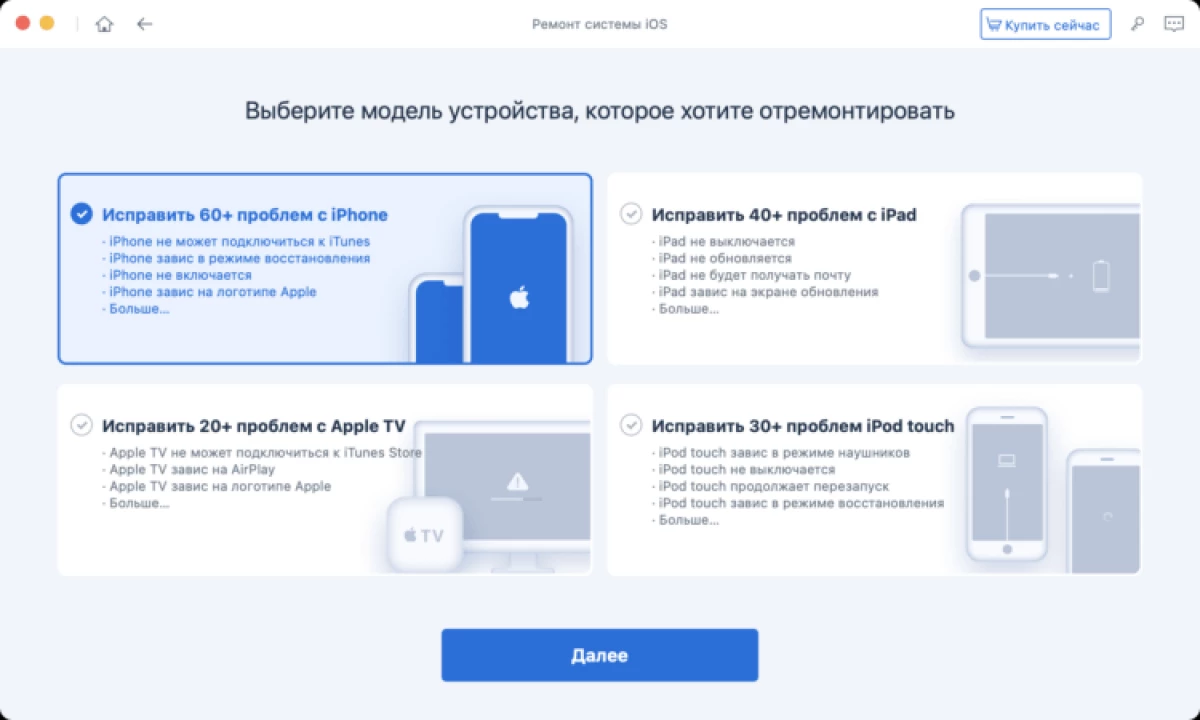
Šī risinājuma priekšrocība ir tāda, ka jums ir iespēja izvēlēties, kā labot problēmu. Lai sāktu ar, mēs vienmēr iesakām jūs izmēģināt "standarta remontu" - šajā gadījumā visi dati par iPhone, iPad vai citu Apple ierīci tiks saglabāti.
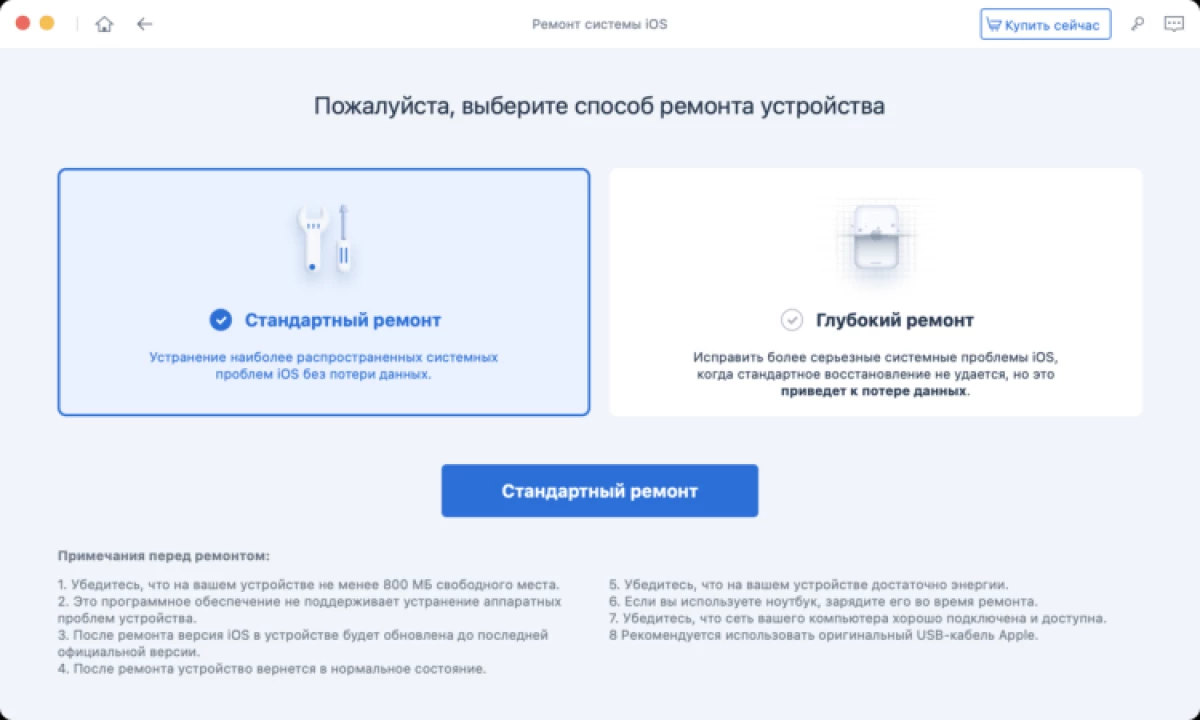
Ja tas nepalīdz, tad jūs varat izvēlēties progresīvu remontu, bet sagatavojiet to pēc tam, kad visi informācija par ierīci tiks dzēsti. Tomēr, ja jums ir iCloud kopija, to var atjaunot bez problēmām.
Pēc izvēloties "Remonts", programma lejupielādēs jūsu ierīces programmatūras pašreizējo versiju un uzsāks problēmu risināšanai.
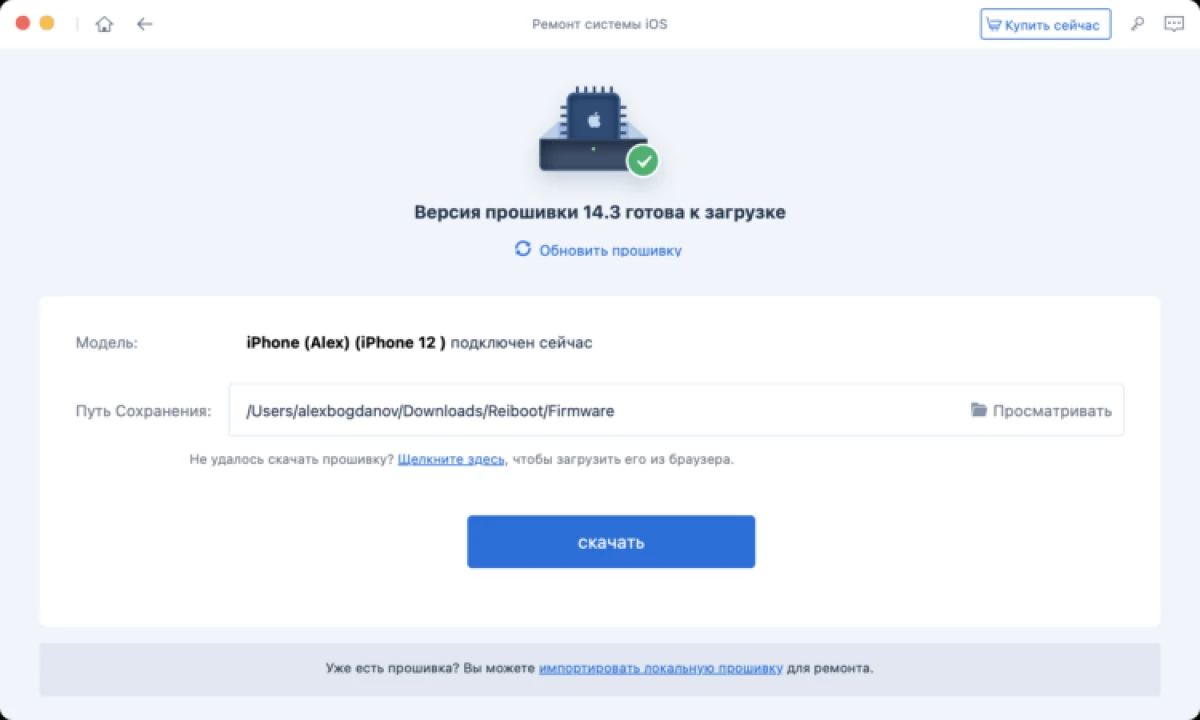
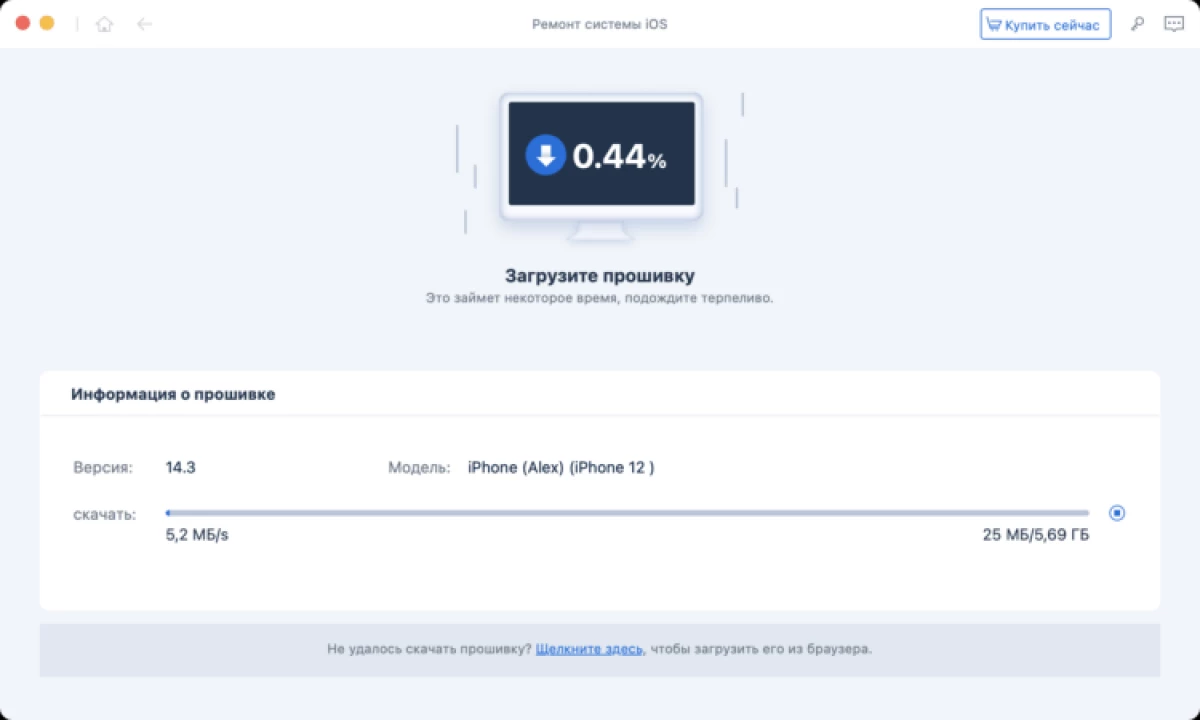
REIBOOT atjaunos ierīču veiktspēju, kas iestrēdzis atkopšanas režīmā un DFU, atkarībā no lejupielādes ekrāna, pārkraušanas ierīces, kā arī ierīces, kas piekārta uz slēdzenes ekrāna, neredzams iTunes ierīcēm un ierīcēm, kas pastāvīgi iesaistītas, ka piederumi ir savienoti ar tiem . Vēlamā lieta ir faktiski.
Kā atiestatīt iPhone uz rūpnīcas iestatījumiem
No noderīgiem papildinājumiem - spēja atiestatīt iPhone uz rūpnīcas iestatījumiem vai vienkārši atgriezt noklusējuma iestatījumus, neizdzēšot datus. To var izdarīt IPhone iestatījumos, bet, ja jums nav piekļuves tiem (piemēram, ekrāns ir bojāts vai tālrunis nav ielādēts tālāk nekā "Apple), šī funkcija ir noderīga.

Protams, nekāda pārdabiska šī lietojumprogramma nepadara progresīvus lietotājus, visticamāk, zina, kā to darīt visu un bez trešās puses lietojumprogrammu palīdzības. Bet daudziem (īpaši vecākajai paaudzei), tas ir daudz vieglāk nospiest vienu pogu un atrisināt visas problēmas ar ierīci. Bieži izskaidro kādam, ka viņam ir nepieciešams lejupielādēt programmaparatūru, atiestatīt ierīci vai ievadiet to DFU, ir ļoti grūti. Šeit viss ir skaidrs.
Reiboot ir samaksājis un bezmaksas versijas. Apmaksātā versija ļauj atrisināt vairāk problēmu un kļūdu, kad programmaparatūra caur iTunes. Apmaksātā versija ietver instrumentus, lai optimizētu iOS. Jūs varat izmēģināt sevi. Programma darbojas ar visām pašreizējām IOS versijām, tostarp no IOS 14.3. Versijas ir pieejamas Mac un Windows. Atcerieties, ka dažas problēmas var būt saistītas ar ierīces dzelzs traucējumiem, un tās nevarēs atrisināt ar jebkurām programmām.
Lejupielādējiet REIBOOT MAC vai Windows
